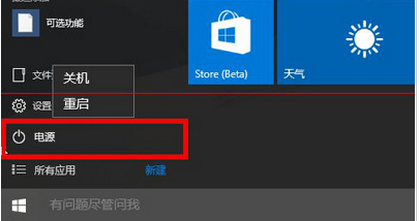Win7系统关闭防火墙的简易步骤详解
在某些情况下,用户可能需要暂时或永久关闭Windows 7系统的防火墙。例如,当安装某些软件或游戏时,防火墙可能会干扰程序的运行或者限制网络访问。本文将详细介绍如何在Windows 7系统中关闭防火墙,以解决用户在使用过程中遇到的相关问题。
二、关闭Windows防火墙的步骤
1. 打开控制面板:点击“开始”按钮,然后选择“控制面板”。
2. 进入系统和安全设置:在控制面板中,找到并点击“系统和安全”选项。
3. 打开Windows防火墙:在“系统和安全”设置中,点击“Windows防火墙”。
4. 访问防火墙设置:在“Windows防火墙”窗口中,点击左侧的“更改通知设置”或“打开或关闭Windows防火墙”选项。
5. 关闭防火墙:在接下来的窗口中,选择“关闭Windows防火墙(不推荐)”,然后点击“确定”按钮保存设置。
三、注意事项
1. 关闭防火墙可能会导致系统安全风险:关闭防火墙会降低系统对恶意软件和网络攻击的防护能力,因此在关闭防火墙后,请确保采取措施保护系统安全,例如使用杀毒软件、定期更新系统等。
2. 临时关闭防火墙:如果需要临时关闭防火墙,可以在上述步骤中选择“关闭(仅对当前配置文件)”,这样防火墙将在下次系统启动时自动重新启用。
3. 针对特定程序关闭防火墙:如果需要为某个特定程序或服务关闭防火墙,可以在“Windows防火墙”窗口中选择“允许程序或功能通过Windows防火墙”,然后添加或修改相关程序的设置。
四、恢复防火墙设置
1. 打开“Windows防火墙”:按照上述关闭防火墙的步骤,打开“Windows防火墙”窗口。
2. 重新启用防火墙:在“Windows防火墙”设置中,选择“启用Windows防火墙(推荐)”,然后点击“确定”按钮保存设置。
3. 检查防火墙状态:在“Windows防火墙”窗口中,点击“家庭或工作(当前活动)”或“公共(当前活动)”选项卡,确保防火墙状态显示为“开启”。
关闭Windows 7系统的防火墙是一个相对简单的过程,但用户需要注意关闭防火墙可能带来的安全风险。在关闭防火墙后,确保采取其他安全措施保护系统。如果需要为特定程序关闭防火墙或临时关闭防火墙,可以按照上述步骤进行设置。在完成相关操作后,不要忘记重新启用防火墙以保护系统安全。